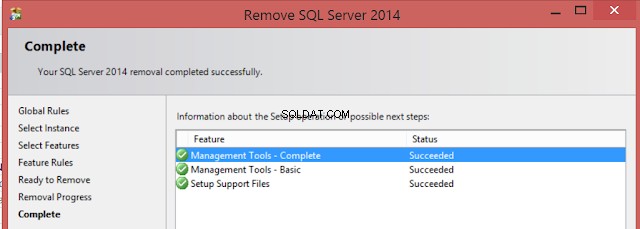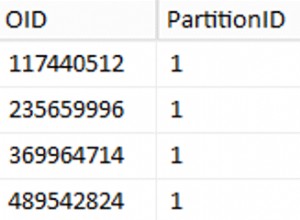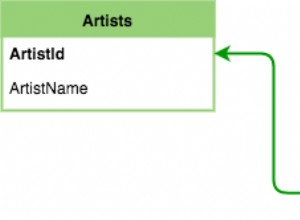Scénario :
SQL Server Management studio est déjà installé sur notre ordinateur portable ou ordinateur. Comment pouvons-nous désinstaller SQL Server Management Studio.
Solution :
Étape 1 : Pour désinstaller SQL Server Management Studio, vous devez accéder au Panneau de configuration, puis à Ajouter des programmes de suppression.
Étape 2 : Localisez l'instance installée de SQL Server, puis cliquez avec le bouton droit et choisissez Désinstaller/Modifier comme indiqué ci-dessous.
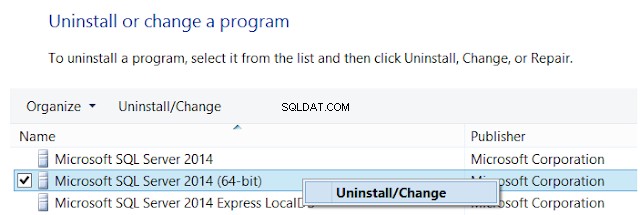
Comment désinstaller SQL Server Management Studio - Tutoriel SQL Server Partie 1
Étape 3 : Choisissez l'option Supprimer comme indiqué ci-dessous
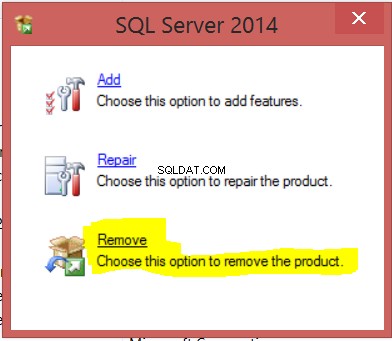 Comment supprimer SQL Server Management Studio - Tutoriel SQL Server
Comment supprimer SQL Server Management Studio - Tutoriel SQL ServerÉtape 4 : Dans quelques secondes, vous verrez la fenêtre ci-dessous. Ici, vous devez choisir l'instance SQL Server. Ne vous inquiétez pas, nous n'allons pas supprimer le moteur de base de données SQL Server. Nous ne désinstallerons que SQL Server Management Studio.
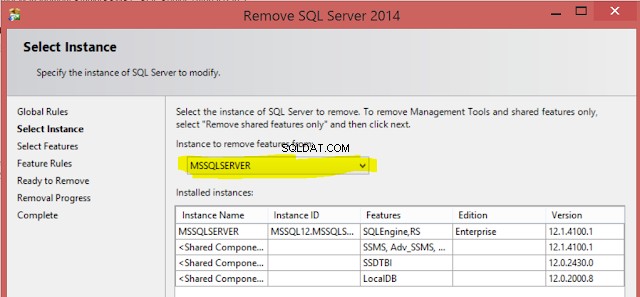 Comment désinstaller SQL Server Management Studio pour SQL Server - Tutoriel SQL Server
Comment désinstaller SQL Server Management Studio pour SQL Server - Tutoriel SQL ServerÉtape 5 : appuyez sur Suivant, puis choisissez SQL Server Management Tools Basic et Management Tools Complete, comme indiqué ci-dessous.
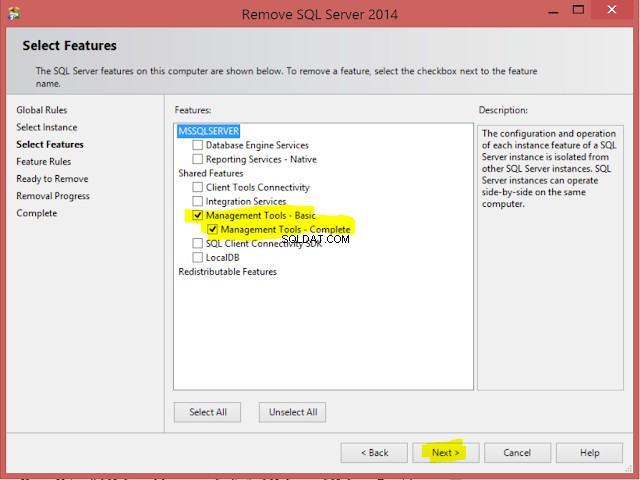 Comment désinstaller/supprimer SQL Server Management Studio (SSMS) de l'ordinateur
Comment désinstaller/supprimer SQL Server Management Studio (SSMS) de l'ordinateurÉtape 6 : Nous avons presque terminé ici, une fois que vous avez cliqué sur Suivant, il vous montrera Résumé et vous pouvez cliquer sur Supprimer pour désinstaller SQL Server Management Studio comme indiqué ci-dessous.
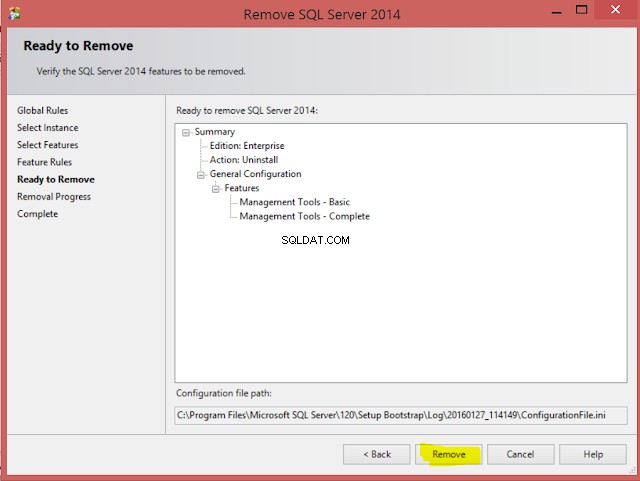 SSMS - Comment désinstaller SQL Server Management Studio - Tutoriel SQL Server
SSMS - Comment désinstaller SQL Server Management Studio - Tutoriel SQL ServerEt enfin, vous verrez un fenêtres de réussite pour la suppression de SQL Server Management Studio, comme indiqué ci-dessous.